Како да поправите Гоогле Плаи продавницу која се заглавила у чекању екрана за преузимање
мисцеланеа / / August 23, 2022
Гоогле-ове Андроид ОС је обично једноставан за коришћење и прилагодљив за програмере и крајње кориснике, због чега је овај мобилни оперативни систем најпопуларнији на свету. Због Линук кернела и платформе отвореног кода, Андроид ОС има највећи број доступних апликација и игара у Плаи продавници. Међутим, неки корисници се суочавају са Гоогле Плаи продавница Заглављен у чекању на проблем са екраном за преузимање током инсталирања или ажурирања апликација.
Сада, ако се и ви неко време суочавате са истим проблемом на свом Андроид уређају, не брините јер то постаје један од уобичајених проблема међу корисницима. Када инсталирате или ажурирате било коју апликацију или игру на Андроид уређају, Гоогле Плаи продавница је сигурно најпоузданије место. Али изгледа да несрећни корисници наилазе на грешке или „Плаи продавница чека преузимање„неочекивана грешка. Понекад се процес ажурирања такође може затворити.
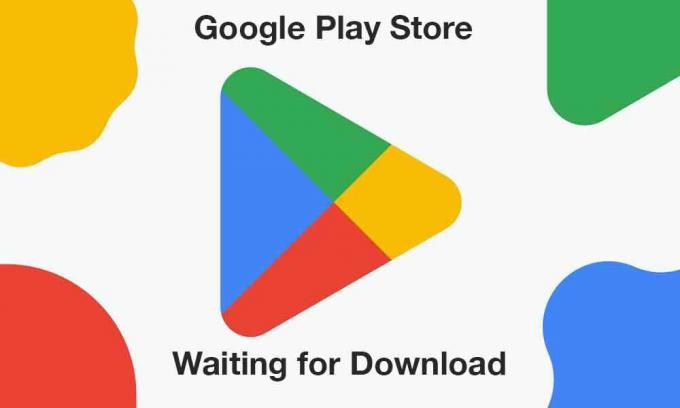
Садржај странице
-
Како да поправите Гоогле Плаи продавницу која се заглавила у чекању екрана за преузимање
- 1. Поново покрените уређај
- 2. Проверите интернет везу
- 3. Ослободите мало простора за складиштење
- 4. Подесите тачан датум и време
- 5. Ажурирајте Гоогле Плаи продавницу
- 6. Обришите кеш и податке о складиштењу Гоогле Плаи продавнице
- 7. Дозволите дозволу за складиштење у Гоогле Плаи продавници
- 8. Проверите подешавања преузимања апликације у Плаи продавници
- 9. Покушајте да онемогућите аутоматско ажурирање за инсталиране апликације
- 10. Искључите родитељску контролу за Плаи продавницу
- 11. Ажурирајте Андроид систем ВебВиев
- 12. Ресетујте подешавања апликације
- 13. Деинсталирајте ажурирања Гоогле Плаи продавнице
- 14. Покушајте да онемогућите ВПН
- 15. Проверите ажурирања системског софтвера
- 16. Пребаците се на други Гоогле налог
Како да поправите Гоогле Плаи продавницу која се заглавила у чекању екрана за преузимање
Како већина људи радије користи апликацију Гоогле Плаи продавница за инсталирање или ажурирање апликација и игара на својим Андроид уређајима пре скакање на друге платформе трећих страна да би инсталирали АПК датотеку, постаје заиста фрустрирајуће за погођене кориснике да се баве овим ситуација. Ако користите Андроид ОС неколико година, можда сте барем једном доживели такву грешку. Срећом, можете у потпуности пратити овај водич за решавање проблема да бисте га поправили.
1. Поново покрените уређај
Пре свега, требало би да покушате да поново покренете телефон ручно да бисте били сигурни да нема никаквог сукоба са грешком у систему. Боље је присилно поново покренути уређај из менија напајања (ако је доступан). Само притисните и држите дугме за напајање > Додирните Рестарт и сачекајте да се уређај поново аутоматски покрене.
2. Проверите интернет везу
Обавезно проверите интернет везу на свом крају да ли ради исправно или не јер а спора или нестабилна интернет мрежа може да изазове више проблема са процесом преузимања/ажурирања на Гоогле Плаи-у Продавница. Без обзира да ли користите мобилне податке или Ви-Фи, требало би да проверите исте или доступне податке. Такође можете покушати да извршите тест брзине интернета преко Оокла СпеедТест или Фаст.цом услуга.
Огласи
Поред тога, требало би да проверите и подешавања за преузимање апликације на свом уређају пратећи кораке у наставку:
- Додирните на Подешавања мени на вашој слушалици.
- Иди на Генерал > Додирните Подешавања преузимања апликације.
- Овде ћете морати да изаберете Преко било које мреже опција.
- Коначно, додирните Готово да сачувате промене.
3. Ослободите мало простора за складиштење
Такође се препоручује да проверите да ли на вашем уређају понестаје слободног простора или не. Понекад мали простор за складиштење на телефону може на крају да изазове неколико проблема са инсталацијом апликације или ажурирањима ако је величина датотеке већа од слободног простора. Да бисте то урадили, можете пратити доле наведене кораке:
- Додирните на Подешавања > Изабери Складиште.
- Проверите за Доступан простор за складиштење.
- Сада, ако је слободног простора за складиштење мало, онда се побрините да избришете привремене датотеке, дупликате датотека, непотребне медијске или ПДФ датотеке, итд. да бисте прилично лако ослободили простор за складиштење. Такође можете да деинсталирате неке непотребне апликације трећих страна са свог уређаја да бисте га учинили практичнијим.
4. Подесите тачан датум и време
Велике су шансе да систем вашег уређаја некако ради у погрешном формату датума и времена или а друга временска зона која може утицати на инсталацију апликације или процес ажурирања преко Гоогле Плаи-а Продавница. Боље је да проверите да ли је исто и да правилно подесите тачан датум и време на уређају, а затим поново покренете слушалицу да бисте применили промене. Да то уради:
- Иди на Подешавања > Додирните Систем.
- Додирните на Датум време. [Може да се разликује у зависности од бренда или модела вашег уређаја]
- Обавезно га поставите Упутство а затим подесите тачан датум и време.
- Такође би требало да поставите исправну временску зону према вашем региону.
- Када завршите, сачувајте промене и само изаберите Аутоматски за датум и време.
- Поново покрените телефон и покушајте поново да инсталирате/ажурирате апликацију.
5. Ажурирајте Гоогле Плаи продавницу
Такође је могуће да ваша апликација Гоогле Плаи продавница некако застари или оштети. Сада, у том сценарију, требало би да проверите да ли постоји ажурирање Плаи продавнице и да га инсталирате кад год је доступно. Урадити тако:
Огласи
- Отвори Гоогле Плаи продавница апликацију на вашем уређају.
- У горњем десном углу додирните Икона профила.
- Сада, додирните Подешавања > Додирните О томе.
- Изаберите Верзија Плаи продавнице и провери да ли ти то говори „Плаи продавница је ажурирана“.
- Ако је тако, додирните Схватио сам.
- Ако је ажурирање доступно, аутоматски ће почети да преузима и инсталира ажурирање за неколико минута.
- Када завршите, обавезно поново покрените уређај да бисте применили промене.
6. Обришите кеш и податке о складиштењу Гоогле Плаи продавнице
Понекад застарели или оштећени кеш подаци апликације Гоогле Плаи продавница на уређају могу да изазову неколико проблема са покретањем апликације или инсталирањем других апликација. Требало би да обришете кеш меморију и податке о складиштењу у Плаи продавници да бисте били сигурни да нема грешке.
- Идите на уређај Подешавања мени > Додирните Апликације и обавештења.
- Кликните Погледајте све апликације > Иди на Гоогле Плаи продавница под Информације о апликацији одељак.
- Изаберите Гоогле Плаи продавница да отворите страницу са информацијама о апликацији > Додирните Складиштење и кеш меморија.
- Сада, додирните Цлеар Цацхе > Затим додирните Складиштење и кеш меморија опет.
- Додирните на Очисти складиште > Покрените апликацију Гоогле Плаи продавница и пријавите се на налог.
7. Дозволите дозволу за складиштење у Гоогле Плаи продавници
Такође би требало да дозволите дозволу за складиштење у Гоогле Плаи продавници како не би било проблема са покретањем апликације. Без дозволе за складиштење, апликација Плаи продавница можда неће правилно довршити процес инсталације. Да уради ово:
- Отвори Подешавања мени > Изабери Аппс (Апликације и обавештења).
- Сада, додирните Гоогле Плаи продавница са списка Све апликације [Системске апликације].
- Изаберите Дозволе и проверите да ли је Дозвола за складиштење дозвољено или не.
- Ако у том случају дозвола за складиштење није дозвољена, уверите се да Дозволи то.
- Поново покрените уређај да бисте одмах применили промене.
8. Проверите подешавања преузимања апликације у Плаи продавници
Гоогле Плаи продавница може наићи на проблеме са инсталирањем или ажурирањем других апликација на уређају ако је опција преузимања апликације изабрана у односу на мрежу коју тренутно користите. Да то уради:
Огласи
- Отвори Гоогле Плаи продавница апликација > Додирните на Икона профила на врху.
- Додирните на Подешавања > Додирните Подешавања преузимања апликације.
- Изаберите Преко било које мреже > Додирните Готово да сачувате промене.
9. Покушајте да онемогућите аутоматско ажурирање за инсталиране апликације
Понекад се опција аутоматског ажурирања апликација у Гоогле Плаи продавници може снажно заглавити од стране система ако је поставка укључена. Препоручује се да онемогућите опцију аутоматског ажурирања за све инсталиране апликације у апликацији Гоогле Плаи продавница тако да можете ручно да ажурирате сваку апликацију.
- Отвори Гоогле Плаи продавница апликација > Додирните на Икона профила у горњем десном углу.
- Сада, додирните Моје апликације и игре > Под Ажурирања одељак, моћи ћете да видите које се апликације већ ажурирају.
- Овде једноставно додирните Зауставити дугме поред Ажурирања су на чекању опција за паузирање свих текућих ажурирања.
- Додирните на Икона профила поново > Изабери Подешавања са листе.
- Коначно, додирните Аутоматско ажурирање апликација > Изаберите Немојте аутоматски ажурирати апликације.
- Додирните на Готово и спремни сте за полазак.
10. Искључите родитељску контролу за Плаи продавницу
Ако у том случају не користите функцију родитељског надзора на свом уређају за Гоогле Плаи продавницу, обавезно је искључите ручно. Ова специфична функција је корисна за децу како би их спречила да инсталирају апликације или игре ограничене на узраст. Да то уради:
- Отвори Гоогле Плаи продавница апликација > Додирните на Икона профила у горњем десном углу.
- Додирните на Подешавања > Пронађите Родитељска контрола опцију и додирните је да бисте отворили.
- Искључи тхе Родитељски надзор.
11. Ажурирајте Андроид систем ВебВиев
Андроид Систем ВебВиев је унапред инсталирана системска компонента од стране Гоогле-а која омогућава Андроид апликацијама да приказују веб садржај. Требало би да једноставно проверите да ли постоји ажурирање за Андроид Систем ВебВиев програм или не посећујући ову везу. Обавезно се пријавите на одређени Гоогле налог на веб верзији како бисте могли да сазнате доступна ажурирања.
12. Ресетујте подешавања апликације
Андроид паметни телефони или таблет уређаји долазе са неколико уграђених подешавања за Плаи продавницу која могу утицати на позадинске податке, ограничења употребе података итд. Препоручује се да ресетујете подешавања апликације за апликацију Гоогле Плаи продавница на свом телефону тако што ћете пратити следеће кораке:
- Отвори Подешавања мени на уређају > Иди на Аппс (Апликације и обавештења).
- Додирните на Све апликације (Системске апликације) > Додирните на икона са три тачке на горњој десној страни.
- Овде изаберите Ресетујте подешавања апликације > Обавезно потврдите промене ако се то од вас затражи.
13. Деинсталирајте ажурирања Гоогле Плаи продавнице
Гоогле генерално унапред инсталира Плаи Сторе и Плаи услуге на Андроид ОС из кутије, што осигурава да све Андроид апликације раде исправно. Међутим, ако систем аутоматски ажурира верзију Плаи продавнице у позадини, а Плаи продавница се некако чудно понаша, требало би да деинсталирате ажурирања Плаи продавнице. Пратите доле наведене кораке да бисте то урадили:
- Иди на Подешавања на уређају > Додирните Аппс (Апликације и обавештења).
- Додирните на Све апликације (Системске апликације) > Изабери Гоогле Плаи продавница са листе.
- Сада, додирните на икона са три тачке на врху > Изабери Деинсталирајте ажурирања.
- Обавезно урадите исте кораке за Гоогле Плаи услуге такође.
- Када завршите, поново покрените уређај да бисте применили промене.
14. Покушајте да онемогућите ВПН
Реклама
Обавезно покушајте да искључите ВПН (виртуелна приватна мрежа) на свом уређају ако се и даље суочавате са таквим проблемом. ВПН-ови нуде бољу повезаност за гео-ограничене апликације или садржаје, али може доћи до лоше брзине интернета или проблема са стабилношћу. Требало би да онемогућите ВПН услугу и поново проверите проблем.
15. Проверите ажурирања системског софтвера
Такође се препоручује да проверите најновије ажурирање система и инсталирате га на уређај јер је систем застарео верзија или верзија могу на крају да изазову више проблема са перформансама или инсталирањем апликација преко Гоогле Плаи-а Продавница. Да бисте проверили да ли постоје ажурирања:
- Отвори Подешавања мени на уређају > Додирните Ажурирање софтвера.
- Додирните на Провери ажурирања > Ако је ажурирање доступно, можете га инсталирати.
- Сачекајте да се процес ажурирања заврши и систем ће се аутоматски поново покренути.
16. Пребаците се на други Гоогле налог
На крају, али не и најмање важно, требало би да уклоните активни профил Гоогле налога са свог уређаја и додате га поново или можете једноставно да се пребаците на други Гоогле налог да бисте проверили да ли вас грешка Гоогле Плаи продавнице заглавила на екрану чекања преузимања и даље мучи или не. Пошто можете да додате више Гоогле налога истовремено на свој уређај који широко функционише за све апликације специфичне за Гоогле, то вам може помоћи да се извучете из тога.
Промени Гоогле налог:
- Отвори Гоогле Плаи продавница апликација > Додирните на Икона профила на горњој десној страни.
- Сада додирните видљиви Гоогле налог > Само изаберите други Гоогле налог ако сте већ пријављени.
- У супротном, једноставно додирните Додајте још један налог > Унесите акредитиве за пријаву на Пријавите се опет. [Ако се од вас затражи, унесите лозинку за закључавање екрана/узорак/отисак прста]
- Сада сте успешно прешли на други Гоогле налог и поново проверите проблем.
Белешка: Ако у том случају немате ниједан други Гоогле налог, додирните Креирај налог на страници за пријављивање и пратите упутства на екрану да бисте креирали нови Гоогле налог.
Уклони Гоогле налог:
- Отвори Подешавања мени на вашој слушалици > Иди на Рачуни (Налози корисника).
- Сада, додирните на одређени Гоогле налог које желите да уклоните.
- Ако у том случају не можете да видите одређени Гоогле налог на листи, додирните Рачуни > Додирните Назив налога.
- Дакле, идите на Информације о Гоогле налогу > Додирните Уклоне налог.
- Појавиће се искачући прозор за потврду и изаберите Уклоне налог поново да потврдим задатак.
- Када се одређени Гоогле налог уклони са уређаја, поново покрените уређај да бисте применили промене.
Молим обратите пажњу: Ако сте само један Гоогле налог пријављен на свој уређај, мораћете да унесете шаблон за закључавање екрана/лозинку/отисак прста да бисте омогућили безбедан приступ.
То је то, момци. Претпостављамо да вам је овај водич био од помоћи. За додатна питања, можете коментарисати испод.


![Једноставна метода за искорењивање Ланик Кс530 помоћу Магиска [није потребан ТВРП]](/f/25719f5b1c5e763de48f1de6d0926b5f.jpg?width=288&height=384)
